Zoom có chức năng cho phép bạn tham gia nhiều cuộc họp khác nhau cùng một lúc. Tính năng này cho phép người dùng tham gia hoặc giám sát nhiều cuộc họp cùng một lúc, phù hợp cho những nhân viên hỗ trợ, cần giám sát nhiều cuộc họp cùng một lúc. Bài viết sau đây sẽ hướng dẫn bạn cách tham gia nhiều cuộc họp cùng lúc trên Zoom chi tiết.
Yêu cầu cần có để tham gia nhiều cuộc họp cùng lúc trên Zoom
Để tham gia hai hay nhiều cuộc họp cùng lúc trên Zoom, bạn cần đáp ứng các yêu cầu sau:
- Bạn cần có một trong các tài khoản Zoom Business, Zoom Enterprise, hoặc Zoom Education.
- Cài đặt ứng dụng Zoom trên: Windows phiên bản 4.1.27348.0625 trở lên hoặc macOS phiên bản 4.4.522551.0414 trở lên.
*Lưu ý: Để bật tính năng Tham gia nhiều cuộc họp khác nhau cùng lúc trên Zoom, vui lòng liên hệ với bộ phận hỗ trợ Zoom của Công ty TNHH Cung Ứng Ngọc Thiên – Đại lý chính thức Zoom.us tại Việt Nam: 028 777 98 999.
Cách kích hoạt tính năng tham gia nhiều cuộc họp cùng lúc trên Zoom
Thông thường tính năng Join different meetings simultaneously on desktop [Tham gia các cuộc họp khác nhau đồng thời trên máy tính để bàn] sẽ bị tắt theo mặc định. Bạn cần bật tính năng này lên để có thể tham gia 2 hoặc nhiều cuộc họp cùng lúc trên Zoom trên máy tính.
Cách làm như sau:
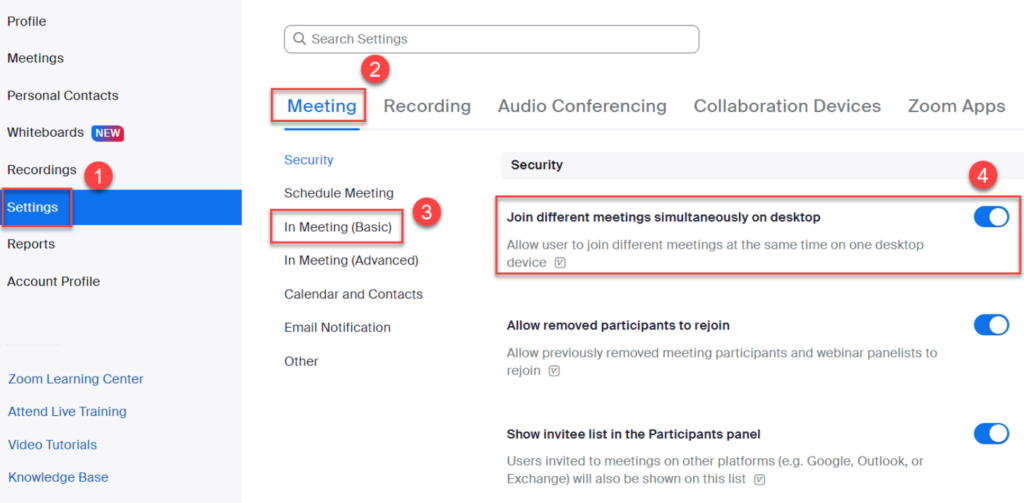
Bước 1: Đăng nhập vào cổng web Zoom.
Bước 2: Trong bảng điều hướng, nhấp vào Settings [Cài đặt].
Bước 3: Nhấp vào tab Meeting [Cuộc họp].
Bước 4: Trong phần In Meeting (Basic) [Trong cuộc họp (Cơ bản)], bạn xem thử phần Join different meetings simultaneously on desktop [Tham gia các cuộc họp khác nhau đồng thời trên máy tính để bàn] đã được kích hoạt chưa.
Bước 5: Nếu tính năng này bị tắt, gạt nút sang bên phải để bật nó lên. Nếu có hộp thoại xác minh xuất hiện, hãy nhấp vào Turn on [Bật] để xác minh sự thay đổi.
Lưu ý: Nếu tùy chọn chuyển sang màu xám thì tức là nó đã bị khóa ở cấp Group [nhóm] hoặc cấp Account [tài khoản] và bạn sẽ cần liên hệ với quản trị viên Zoom của mình.
Hướng dẫn cách tham gia nhiều cuộc họp cùng lúc trên Zoom
Để tham gia nhiều cuộc họp cùng lúc, bạn có thể tham gia cuộc họp đầu tiên bằng cách thực hiện một trong các thao tác sau:
- Nhấp vào nút Join [Tham gia] trong ứng dụng khách máy tính để bàn Zoom
- Nhấp vào URL (link mời cuộc họp Zoom) bạn được cung cấp để tham gia
- Điều hướng tới https://zoom.us/join và nhập ID cuộc họp.
Sau khi bật tính năng tham gia nhiều cuộc họp cùng lúc trên Zoom, bạn có thể tham gia nhiều cuộc họp khác bằng cách nhấp vào các link mời của các cuộc họp Zoom Meeting khác hoặc điều hướng đến https://zoom.us/join và nhập ID cuộc họp.
Nút Join [Tham gia] trong ứng dụng Zoom sẽ chỉ hoạt động trong cuộc họp đầu tiên bạn tham gia.
Lưu ý thêm:
- Micrô và máy ảnh chỉ có thể hoạt động trên MỘT trong các cuộc họp. Bạn phải tắt cả micrô và video trong cuộc họp hiện tại rồi bật lại từ cuộc họp khác.
- Người dùng không thể tổ chức nhiều cuộc họp cùng một lúc.
Trên đây là các yêu cầu, hướng dẫn kích hoạt và chi tiết hướng dẫn cách tham gia 2 hoặc nhiều cuộc họp cùng lúc trên Zoom. Bạn đã thực hiện được chưa? Hy vọng bài viết hữu ích cho bạn.
👉 Xem thêm:
- Cách tham gia cuộc họp Zoom đơn giản cho người mới bắt đầu
- Cách đổi nền zoom trên điện thoại & máy tính
- Bạn cần làm gì khi Zoom không có nền ảo trên điện thoại?
- So sánh Zoom Meeting và VooV Meeting
Thông tin liên hệ
CÔNG TY TNHH CUNG ỨNG NGỌC THIÊN
Điện thoại: 028 777 98 999
Hotline/Zalo: 028 777 98 999
Email: info@vnsup.com







